

วิธีคัดลอกมุมมองเป้าใน Valorant?

การออกแบบแนวเล็งที่ดีสามารถช่วยพัฒนาความแม่นยำและประสิทธิภาพโดยรวมของคุณได้อย่างมาก ด้วยความเข้าใจนี้ Riot
การเตรียมโปรไฟล์แนวเล็งของคุณ
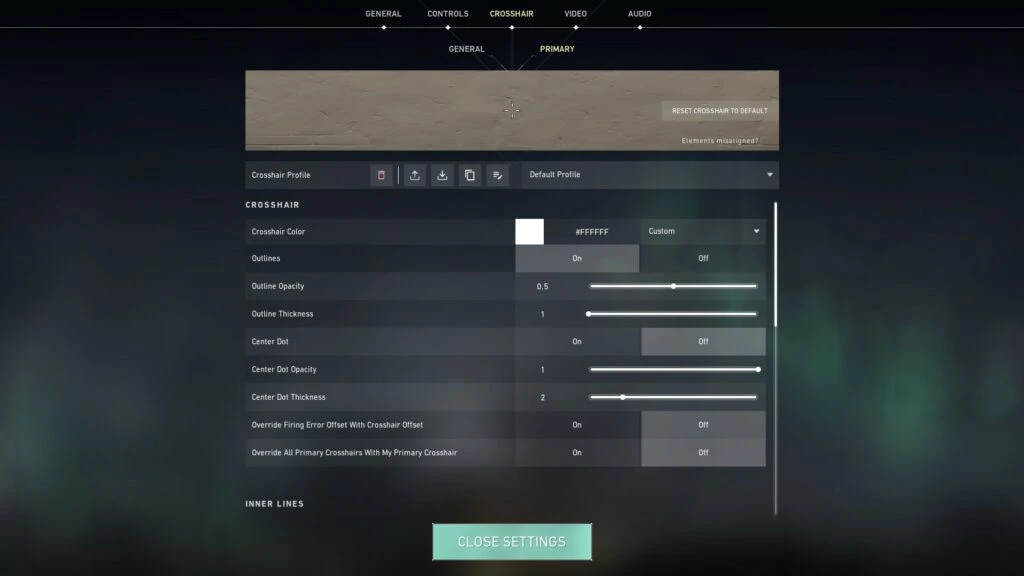
ก่อนจะเริ่มคัดลอกเป้าเล็ง อย่าลืมทำความเข้าใจกับระบบโปรไฟล์เป้าเล็งใน Valorant ก่อน ตัวเกมอนุญาตให้คุณบันทึกโปรไฟล์เป้าเล็งได้สูงสุดถึง 15 โปรไฟล์ ซึ่งช่วยให้คุณมีพื้นที่ล้นหลามในการทดลองต่างๆ แต่ทั้งนี้คุณควรตรวจสอบให้แน่ใจว่ายังมีช่องว่างว่างสำหรับโปรไฟล์ใหม่ก่อนที่จะพยายามคัดลอกเป้าเล็งใหม่ ๆ
หากต้องการตรวจสอบโปรไฟล์ที่ใช้ได้ของคุณ ให้ไปที่เมนูการตั้งค่าและเลือกแท็บ Crosshair ที่นี่คุณจะเห็นเมนูดรอปดาวน์ที่มีป้ายกำกับว่า Crosshair Profile หากช่องทั้งหมด 15 ช่องเต็มแล้ว คุณอาจต้องลบโปรไฟล์ที่มีอยู่เพื่อเพิ่มที่ว่างสำหรับโปรไฟล์ใหม่ ไม่ต้องกังวล – คุณสามารถสร้างโปรไฟล์ที่ลบไปใหม่ได้เสมอหากจำเป็น
การจัดการโปรไฟล์ครอสแฮร์ของคุณอย่างมีประสิทธิภาพช่วยให้คุณสามารถเปลี่ยนการออกแบบต่าง ๆ ได้อย่างรวดเร็ว ปรับใช้กับเอเจนต์ แผนที่ หรือสไตล์การเล่นที่หลากหลาย เป็นการปฏิบัติที่ดีในการเก็บช่องว่างไว้อย่างน้อยหนึ่งถึงสองช่องสำหรับทดลองครอสแฮร์ใหม่ ๆ ที่คุณอาจเจอระหว่างการเล่นเกม
อ่านเพิ่มเติม: วิธีรับสกินใน Valorant
การคัดลอก Crosshairs ในเกม
Valorant มีวิธีง่ายๆ ในการคัดลอก crosshairs จากเพื่อนร่วมทีมในระหว่างการแข่งขัน ฟีเจอร์นี้มีประโยชน์มากโดยเฉพาะเมื่อคุณเห็นผู้เล่นคนหนึ่งเล่นได้ดีมากและต้องการลองใช้การออกแบบ crosshair ของพวกเขา
หากต้องการคัดลอกการตั้งค่า crosshair ใน Valorant คุณจำเป็นต้องอยู่ในโหมดผู้ชม ซึ่งจะเกิดขึ้นเมื่อคุณถูกกำจัดออกจากรอบนั้น เมื่อคุณกำลังเป็นผู้ชมผู้เล่นที่ต้องการคัดลอก crosshair ของเขา ให้เปิดกล่องแชทด้วยการกด Enter จากนั้นพิมพ์ "/crosshair copy" หรือคำย่อ "/cc" แล้วกด Enter อีกครั้ง
เกมจะทำการคัดลอกการตั้งค่าเครื่องหมายเล็งของผู้เล่นที่คุณกำลังดูมาใส่ในโปรไฟล์ที่ใช้งานอยู่ของคุณอัตโนมัติ จากนั้นคุณสามารถใช้เครื่องหมายเล็งที่คัดลอกมานี้ในรอบต่อไป หรือปรับแต่งเพิ่มเติมได้ในเมนูการตั้งค่า
การนำเข้ารหัสเครื่องหมายเล็งใน Valorant
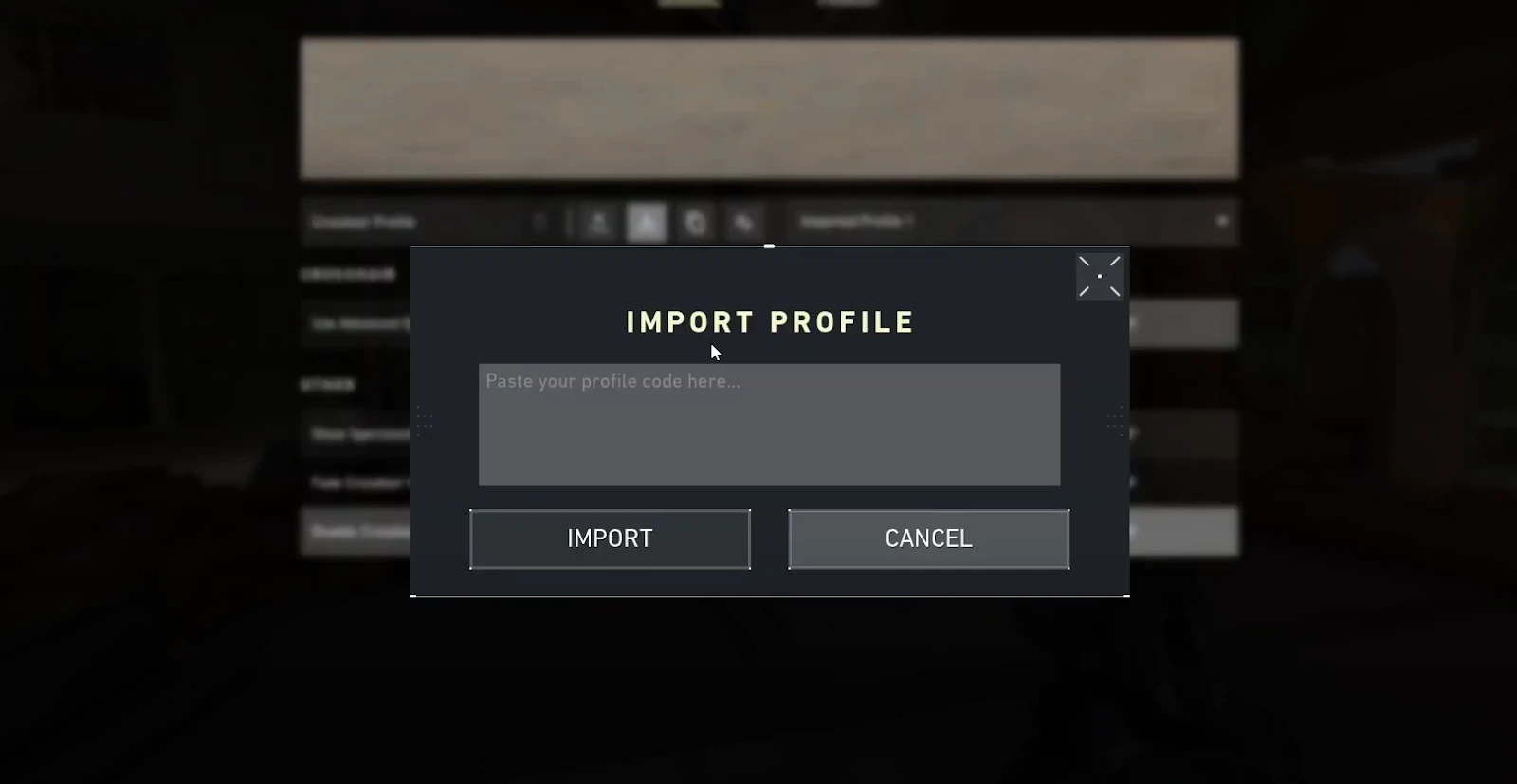
การคัดลอกมุมมองเป้าในเกมเป็นเรื่องสะดวก แต่ Valorant ยังอนุญาตให้คุณนำเข้าการออกแบบมุมมองเป้าโดยใช้รหัสเฉพาะ วิธีนี้เหมาะสำหรับการทดลองใช้มุมมองเป้าจากผู้เล่นมืออาชีพ สตรีมเมอร์ หรือเพื่อนที่ไม่ได้อยู่ในเกมของคุณในขณะนี้
ในการนำเข้านิ้วเล็งโดยใช้โค้ด คุณจะต้องได้รับโค้ดมาก่อน ชุมชนและเว็บไซต์หลายแห่งของ Valorant มักจะแชร์ โค้ดนิ้วเล็ง Valorant ยอดนิยม เมื่อคุณมีโค้ดแล้ว ให้เข้าไปที่การตั้งค่านิ้วเล็งในเกม มองหาปุ่ม "Import" ซึ่งมีลักษณะเหมือนไอคอนดาวน์โหลด คลิกปุ่มนี้ วางโค้ดนิ้วเล็งในช่องที่กำหนด และเลือก "Import"
แบ่งปัน crosshair ที่นำเข้าจะปรากฏในรายชื่อโปรไฟล์ของคุณ พร้อมใช้งานทันที วิธีนี้เปิดโลกแห่งความเป็นไปได้ให้คุณได้ทดสอบ crosshairs จากผู้เล่นทั่วโลก เป็นวิธียอดเยี่ยมในการหาความแรงบันดาลใจและปรับปรุงการเล็งของคุณ
อ่านเพิ่มเติม: วิธีรับ Kingdom Credits ในเกม Valorant
การแชร์ Crosshair ของคุณเอง

เมื่อคุณสร้างโครสแฮร์ที่สมบูรณ์แบบแล้ว คุณอาจต้องการแบ่งปันให้กับเพื่อนหรือชุมชน Valorant ที่กว้างขวางขึ้น โชคดีที่ Valorant ทำให้กระบวนการนี้ง่ายเหมือนกับการนำเข้า
เพื่อแชร์ครอสแฮร์ของคุณ ให้ไปที่การตั้งค่า Crosshair และเลือกโปรไฟล์ที่คุณต้องการแชร์ ข้างๆ ช่องเลือกโปรไฟล์ คุณจะเห็นปุ่ม "Export" ซึ่งแสดงด้วยไอคอนอัปโหลด การคลิกที่ปุ่มนี้จะคัดลอกรหัสครอสแฮร์ของคุณไปยังคลิปบอร์ด
คุณสามารถวางโค้ดนี้ได้ทุกที่ตามต้องการ ไม่ว่าจะเป็นในแชทกับเพื่อน ๆ บนโซเชียลมีเดีย หรือตามฟอรัมของ Valorant ใครก็ตามที่มีโค้ดนี้สามารถนำเข้าการตั้งค่า crosshair ของคุณโดยใช้วิธีที่อธิบายไว้ก่อนหน้านี้ได้เลย
การแชร์จุดเล็งช่วยเสริมสร้างความมีส่วนร่วมของชุมชนและช่วยให้ผู้เล่นค้นพบสไตล์การเล็งใหม่ ๆ ซึ่งเป็นวิธีที่ยอดเยี่ยมในการมีส่วนร่วมในระบบนิเวศของ Valorant และอาจช่วยให้ผู้อื่นพัฒนาฝีมือในการเล่นเกมได้
อ่านเพิ่มเติม: วิธีตรวจสอบสถิติ Valorant ของคุณ
การปรับแต่ง Crosshairs ที่คัดลอกมาอย่างละเอียด
แม้ว่าการคัดลอกครอสแฮร์ใน Valorant จะเป็นจุดเริ่มต้นที่ดี แต่สิ่งสำคัญคือการจดจำว่าสิ่งที่ใช้ได้ผลสำหรับผู้เล่นคนหนึ่ง อาจจะไม่เหมาะสมสำหรับอีกคนหนึ่ง ตัวเลือกการปรับแต่งครอสแฮร์ที่หลากหลายใน Valorant ช่วยให้คุณสามารถปรับแต่งครอสแฮร์ที่คัดลอกหรือวางนำเข้าได้อย่างละเอียดให้เหมาะกับความต้องการของคุณมากขึ้น
หลังจากคัดลอกหรือ นำเข้า crosshair แล้ว ใช้เวลาสักครู่เพื่อปรับแต่งคุณสมบัติต่างๆ คุณสามารถแก้ไขได้ทั้งสี ความหนา และความโปร่งใส รวมถึงเพิ่มองค์ประกอบแบบไดนามิกที่เปลี่ยนตามการเคลื่อนไหวหรือการยิง
เป้าหมายคือการหาออกแบบที่ช่วยเสริมสไตล์การเล็งของคุณ และรู้สึกสบายในระหว่างการเล่น ใช้โหมดฝึกซ้อมหรือแมตช์ที่ไม่คิดคะแนนเพื่อลองปรับแต่งก่อนนำไปใช้ในการเล่นแบบแข่งขัน
คุณอ่านจบแล้ว แต่เรายังมีเนื้อหาที่ให้ความรู้เพิ่มเติมที่คุณสามารถเรียนรู้ได้ นอกจากนี้ เรายังมีบริการเปลี่ยนเกมที่จะช่วยยกระดับประสบการณ์การเล่นเกมของคุณไปอีกขั้น ต่อไปคุณต้องการทำอะไร?
“ GameBoost - แพลตฟอร์มบริการเกมครบวงจรที่มีพันธกิจเพื่อเปลี่ยนแปลงชีวิตของนักเล่นเกมในชีวิตประจำวัน ไม่ว่าคุณจะกำลังมองหา สกุลเงิน ไอเท็ม บัญชีคุณภาพสูง หรือ Boosting เราพร้อมบริการคุณ! ”





